在网站建设和维护的过程中,将本地开发好的整个网站文件夹上传至虚拟主机服务器是一项基础且至关重要的操作,一个完整的网站并非由单个文件构成,而是由包含HTML、CSS、JavaScript、图片、脚本等多个文件和子文件夹的复杂目录结构组成,掌握高效、准确地上传整个文件夹的方法,是每一位网站管理者的必备技能,本文将详细介绍几种主流的上传方法,并提供相关的实践建议和注意事项。

理解核心概念:本地与远程
在开始操作之前,我们需要明确两个基本概念:
- 本地环境:指您个人电脑上的文件夹,您在这里创建、编辑和管理网站文件。
- 远程服务器:指您的虚拟主机提供商提供的网络空间,您的网站文件需要存放在这里才能被互联网用户访问。
上传文件的本质,就是将文件从本地环境复制到远程服务器的指定目录中,这个指定目录被称为“网站根目录”,常见的名称有 public_html、www 或 httpdocs,只有放置在此根目录或其子目录下的文件,才能通过浏览器访问。
使用FTP客户端——专业高效的选择
FTP(文件传输协议)是网络中用于传输文件的标准协议,使用专门的FTP客户端软件是上传文件夹最常用、最稳定且功能最强大的方法,对于SFTP(SSH文件传输协议),它通过SSH加密传输,安全性更高,强烈推荐使用。
常用FTP客户端软件:
- FileZilla:免费、开源、跨平台(Windows, macOS, Linux),功能强大,是初学者和专业人士的首选。
- WinSCP:主要针对Windows用户,界面简洁,支持SFTP、FTP等多种协议。
- Cyberduck:适用于macOS和Windows,界面美观,与云存储服务集成良好。
操作步骤详解:
获取FTP凭据:登录您的虚拟主机控制面板(如cPanel),找到“FTP账户”或类似选项,记录下以下信息:
- 主机(服务器地址):通常是
ftp.yourdomain.com或一个IP地址。 - 用户名:您的FTP账户用户名。
- 密码:对应的FTP密码。
- 端口:FTP默认为21,SFTP默认为22。
- 主机(服务器地址):通常是
连接服务器:打开FileZilla等软件,在顶部的快速连接栏中填入上述信息,点击“快速连接”,如果使用SFTP,请在协议选择框中选择“SFTP”。
导航目录:连接成功后,软件界面通常会分为四个区域,左侧是您的本地文件目录,右侧是远程服务器的文件目录,在右侧窗口中,双击进入网站根目录(如
public_html)。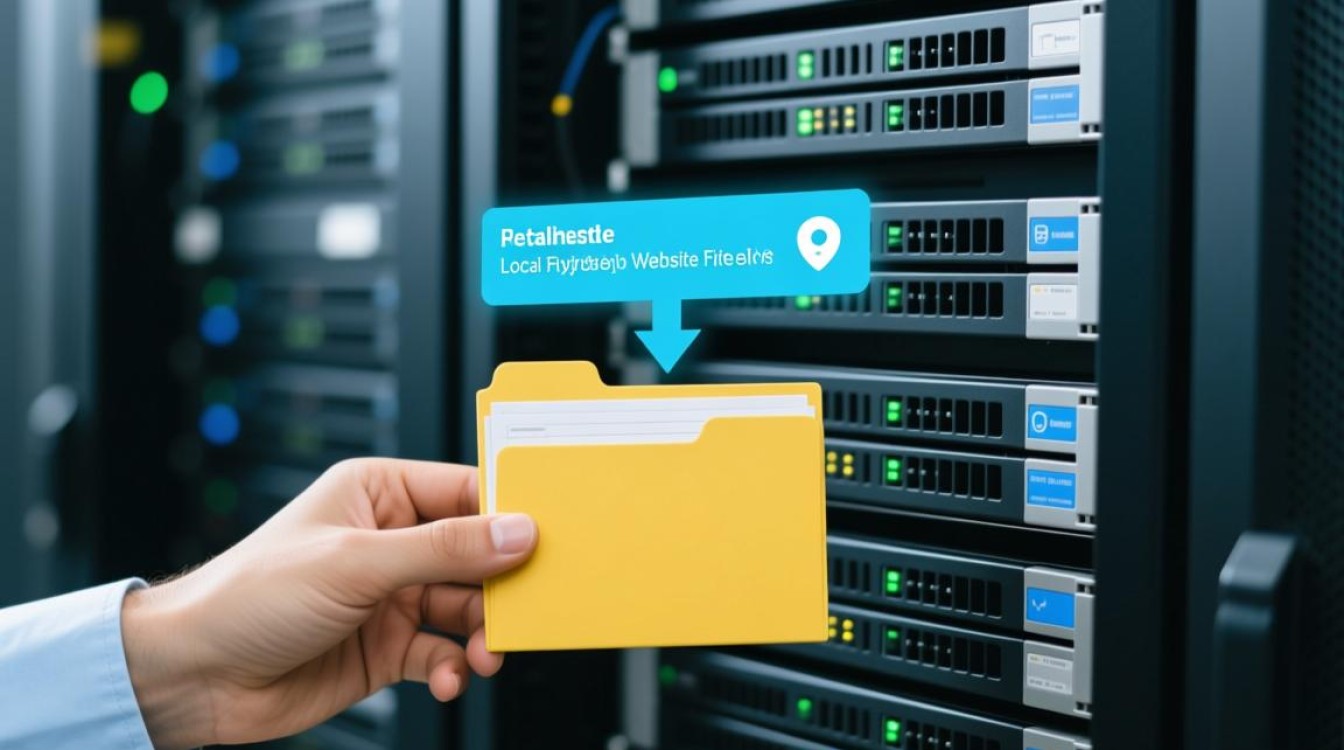
上传文件夹:在左侧本地窗口中,找到您准备上传的整个网站文件夹,直接用鼠标将该文件夹拖拽到右侧的远程服务器窗口中,或者右键点击文件夹选择“上传”。
监控传输:软件底部的队列窗口会显示正在传输的文件列表及其状态,等待所有文件传输完成即可,FTP客户端支持断点续传,即使网络中断,重新连接后也能从上次中断的地方继续传输,非常适合大型网站。
FTP客户端方法优劣对比
| 优点 | 缺点 |
|---|---|
| 传输速度快,效率高 | 需要额外安装软件 |
| 支持批量操作和断点续传 | 对纯新手有轻微的学习成本 |
| 稳定可靠,适合大文件和文件夹 | 需要手动管理FTP凭据 |
| 权限管理功能强大 |
使用cPanel文件管理器——便捷直观的选择
几乎所有的共享虚拟主机都提供cPanel控制面板,其中内置的“文件管理器”是一个基于Web的文件管理工具,无需安装任何软件,直接在浏览器中即可完成文件上传。
操作步骤详解:
登录cPanel:通过您的虚拟主机提供商提供的网址登录cPanel后台。
打开文件管理器:在cPanel主页找到“文件”模块,点击“文件管理器”图标,系统可能会弹出一个窗口,让您选择要打开的目录,请直接选择“Web Root (public_html)”并勾选“Show Hidden Files (dotfiles)”,然后点击“Go”。
压缩本地文件夹(关键步骤):由于浏览器直接上传文件夹的功能受限且效率低下,最佳实践是:在您的本地电脑上,将整个网站文件夹压缩成一个
.zip格式的压缩包。
上传压缩包:在cPanel文件管理器中,点击顶部工具栏的“上传”按钮,在新页面中,点击“选择文件”,找到您刚刚创建的
.zip压缩包并上传,等待上传完成。解压文件:返回文件管理器主界面,您会看到刚刚上传的
.zip文件,选中该文件,然后点击顶部工具栏的“提取”按钮,在弹出的确认窗口中直接点击“提取文件”,系统会自动将压缩包内的所有文件和文件夹结构解压到当前目录。清理工作:确认文件已成功解压后,选中并删除那个
.zip压缩包,以释放服务器空间。
cPanel文件管理器方法优劣对比
| 优点 | 缺点 |
|---|---|
| 无需安装软件,操作便捷 | 上传大文件时容易受浏览器超时限制 |
| 图形化界面,对新手友好 | 传输速度通常慢于FTP客户端 |
| 与主机环境集成度高 | 不支持断点续传 |
| 可直接在线编辑文件权限 |
最佳实践与注意事项
- 上传前检查:在上传前,请确保您的网站文件结构完整,没有遗漏重要文件,如果使用FTP,可以考虑将本地文件夹先压缩再上传,然后在服务器上解压(部分FTP客户端支持远程解压),这样可以显著减少文件数量,提高传输效率。
- 文件权限:上传完成后,务必检查文件和文件夹的权限设置,文件夹权限应设置为
755,文件权限设置为644,错误的权限可能导致网站无法访问或出现安全漏洞。 - 安全第一:始终优先使用SFTP而非FTP,以确保您的登录凭据和传输数据不被窃取。
- 备份先行:在对线上网站进行重大更新(如覆盖整个文件夹)之前,强烈建议先备份服务器上的现有文件,以防万一。
相关问答FAQs
问题1:为什么我上传大文件夹时,连接总是中断或失败?
解答: 这通常是由几个原因造成的,如果您使用的是cPanel文件管理器,浏览器的超时限制和PHP的执行时间限制可能导致上传中断,解决方法是使用FTP客户端,因为它支持断点续传,不稳定的网络连接也是一个常见原因,服务器的防火墙或安全策略可能会限制长时间、大流量的连接,最佳实践是:1)使用稳定的网络环境;2)采用支持断点续传的FTP/SFTP客户端(如FileZilla);3)在上传前将文件夹压缩成一个文件,减少连接的复杂性和中断风险。
问题2:我已经将所有文件上传到了服务器,但为什么访问网站时只显示目录列表,或者出现“403 Forbidden”错误?
解答: 这是最常见的问题之一,通常有两个主要原因,第一,您可能没有将文件上传到正确的目录,请确保文件位于网站根目录(如 public_html、www)下,而不是其父目录,第二,文件或文件夹权限设置不正确,如果目录权限过高(如777)或过低(如600),服务器可能会出于安全考虑拒绝访问,请使用FTP客户端或cPanel文件管理器检查并修正权限:一般文件夹设置为755,文件设置为644,请确保您的网站根目录下存在一个默认首页文件,如 index.html 或 index.php,否则服务器可能不知道该显示哪个页面。
【版权声明】:本站所有内容均来自网络,若无意侵犯到您的权利,请及时与我们联系将尽快删除相关内容!






发表回复